사진 편집에서 비네팅에 대해 다룰 때, 이 효과가 의도적이거나 비의도적으로 발생할 수 있다는 것을 금방 알게 될 것입니다. 비의도적인 비네팅은 일반적으로 카메라와 렌즈의 조합이 불충분할 때 발생하며, 특히 저렴한 모델에서 자주 나타납니다. 이러한 도전에도 불구하고 비네팅은 사진 중앙에 집중하도록 유도하는 용도로 의도적으로 사용될 수 있습니다. 이 가이드에서는 DxO PhotoLab 3의 비네팅 필터를 사용하여 의도치 않은 효과를 수정하고 목표를 위해 효과적으로 활용하는 방법을 배울 것입니다.
주요 발견 사항
- 비네팅은 비의도적일 수도 있고 의도적일 수도 있습니다.
- 비의도적인 비네팅을 제거하는 것은 DxO의 옵티컬 모듈을 사용하여 가능합니다.
- 강도와 중앙 강조를 수동으로 조정하면 창의적인 자유를 제공합니다.
단계별 가이드
비네팅 확인하기
먼저 이미지에서 비네팅이 있는지 확인해야 합니다. 종종 어두운 모서리에서 이를 볼 수 있습니다. 이미지가 이러한 특성을 보인다면 비의도적인 비네팅일 가능성이 높습니다.
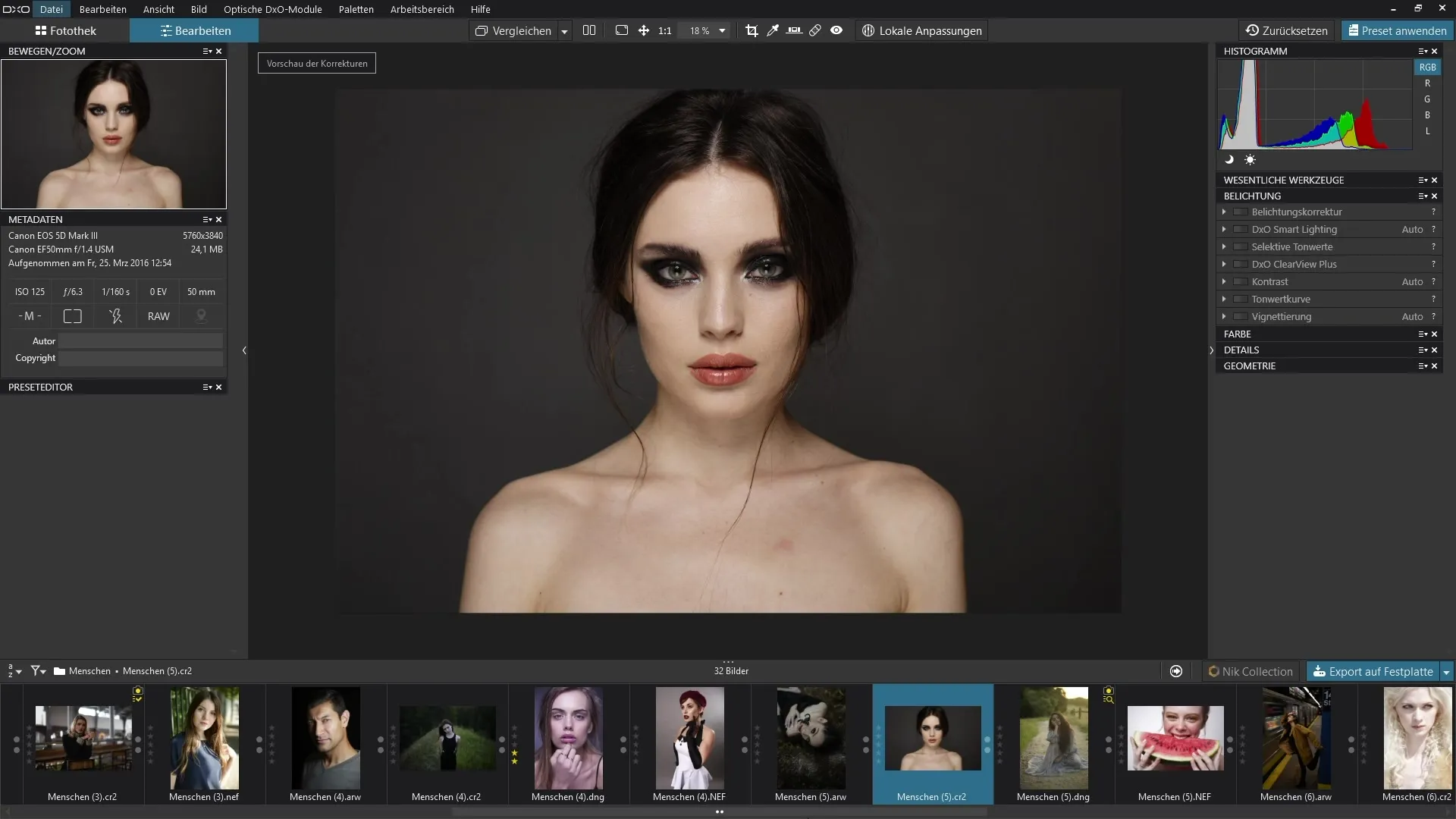
자동 수정 적용하기
비네팅을 수정하려면 사진 편집기에서 수정 기능으로 이동합니다. 여기에서 '비네팅' 옵션을 찾을 수 있습니다. 비네팅을 자동으로 수정하려면 DxO의 옵티컬 모듈을 사용하세요. 이를 위해 카메라와 렌즈에 대한 특정 정보를 포함하는 해당 DxO 모듈을 다운로드했는지 확인해야 합니다.
자동 효과 확인하기
자동 수정을 활성화한 후, 이미지의 모서리에 주의를 기울이세요. 비네팅이 사라지는 모습을 볼 수 있어야 합니다. 이전과 이후를 즉각적으로 비교하면 이 기능의 효과를 확인할 수 있습니다.
수동 조정하기
더 세밀한 제어가 필요하다면 설정을 '수동'으로 변경할 수 있습니다. 여기에서 비네팅의 강도와 중앙 강조를 조정할 수 있습니다. 기본적으로 두 슬라이더는 0으로 설정되어 있습니다. 중앙 강조를 보려면 '추가 옵션'을 활성화하세요.
강도와 중앙 강조 조정하기
이제 비네팅의 강도를 높일 수 있습니다. 과도하게 조정하면 흰색 비네팅이 발생할 수 있습니다. 원하는 효과를 얻기 위해 슬라이더를 조정해 보세요. 이미지를 조화롭게 유지하기 위해 균형을 유지하는 것이 중요합니다.
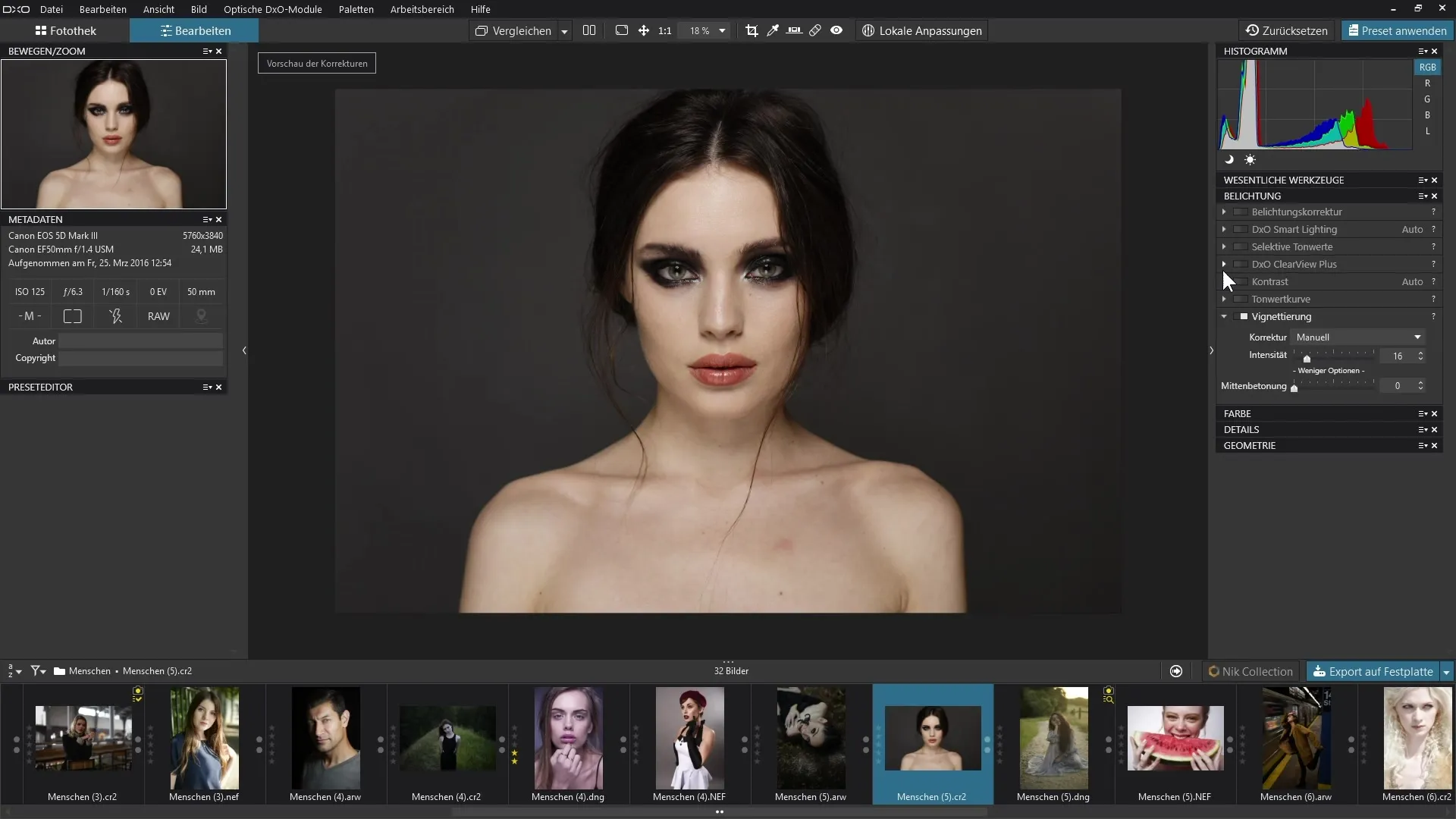
부드러운 그라데이션 생성하기
중앙 강조를 조정하여 모서리에 부드러운 그라데이션을 생성합니다. 중앙 강조를 확장하면 효과가 이미지 중앙으로 더 많이 이동하여 멋진 결과를 얻는 데 도움이 됩니다.

최종 결과 평가하기
조정의 최종 결과를 평가하세요. 종종 뚜렷한 개선을 볼 수 있을 것이며, 이제 중심에 명확하게 초점이 맞춰져 있습니다. 잘 수행된 자동 수정과 목표를 맞춘 수동 조정이 결합되어 이미지의 품질을 지속적으로 향상시킬 수 있습니다.
요약 - DxO PhotoLab로 비네팅 효과적으로 수정하기: 단계별 가이드
이 가이드에서는 DxO PhotoLab 3을 사용하여 비네팅을 효과적으로 수정하는 방법을 배웠습니다. 확인부터 자동 수정, 수동 조정까지 – 각 단계가 이미지를 다음 수준으로 끌어올리는 데 기여합니다. 이 단계를 활용하여 비의도적인 비네팅을 수정하고, 창의적인 효과를 의도적으로 사용할 수 있습니다.
자주 묻는 질문
DxO PhotoLab 3에서 비네팅을 어떻게 수정할 수 있나요?수정 기능으로 이동하여 비네팅 수정 자동화를 선택하세요.
수정은 항상 효과가 있나요?대부분의 경우 자동 수정이 이미지를 상당히 개선하지만 수동 조정이 필요할 수도 있습니다.
비네팅의 자동과 수동의 차이는 무엇인가요?자동은 옵티컬 모듈을 기반으로 비네팅을 제거하지만, 수동은 개별 조정을 허용합니다.
비네팅이 의도적으로 사용될 수도 있나요?네, 비네팅은 이미지 중앙에 초점을 맞추기 위해 의도적으로 사용될 수 있습니다.
중앙 강조는 이미지에 어떤 영향을 미치나요?중앙 강조는 중앙이 가장자리에 비해 얼마나 강조되는지를 조절하며, 부드러운 전환을 만드는 데 도움을 줄 수 있습니다.


